Paljud Windowsi kasutajad ei tea, et nende süsteemid võivad Windows 11 või Windows 10 arvutis näidata mitut kella. Jah, teie Windows 11/10 süsteem on võimeline kuvama tegumiriba paremal küljel kuni kahte kella.
Kui installite Windowsi esimest korda, palub see teil automaatselt sisestada oma praegune asukoht ja selle teabe põhjal näitab see tegumiribal vaikimisi kella ja kuupäeva (alusel kellaajal tsoon).
Siiski võite mõnikord soovida oma tegumiribal näha rohkem kui ühte kella, näiteks kui töötate võrgus töötavate inimestega erinevates ajavööndites üle maailma, kui soovite suhelda sõprade ja perega, kes asuvad mõnes teises piirkonnas maailmas või kui reisite ja soovite jälgida nii oma praeguses asukohas kui ka teie riigis antud aega hetk.
Kuigi on veebisaite, mis aitavad teil praeguse asukoha kellaaega teise ajavööndiks teisendada, nad peaksid sisestama lühivormid ajavööndite või linna nime jaoks, mille jaoks soovite teisendada aega. See võib kasutajate jaoks segadust tekitada, sest mitte kõik ei tea lähimat linna nime, teise riigi ajavööndit ega lühendeid. Näiteks kui soovite teisendada kella 9.00 IST USA aja järgi, peate sisestama USA jaoks õige ajavööndi, kuna kõigil USA linnadel ei ole sama ajavööndit.
Hea uudis on see, et saate muuta oma arvuti sätteid, et kuvada Windows 11/10 arvutis mitu kella, et asju lihtsamaks muuta. Vaatame, kuidas.
Kuidas kuvada mitut kella Windows 11/10 tegumiribal
See meetod võimaldab teil Windows 11 arvutis kuvada veel kahte kella. Vaatame, kuidas:
*Märge - Enne jätkamist pidage meeles, et erinevate linnade jaoks seadistatud kellad ei pruugi olla täpsed ja kõikumine võib olla alla 30 minuti.
Samm 1: Otsing TIMEDATE.CPL Windowsi tegumiriba otsingukastis.
2. samm - Nüüd klõpsake TIMEDATE.CPL saadud otsingutulemustest.

3. samm: Aastal Päev ja aeg avanevas dialoogiaknas valige Täiendavad kellad sakk.
Nüüd minge esimese juurde Näita seda kella väljale ja siia tippige kella soovitud nimi Sisestage kuvatav nimi valdkonnas.
Näiteks tahan ma näha lisakella Brisbane, järelikult kirjutasin Brisbane aastal Sisestage kuvatav nimi valdkonnas.

4. samm: Nüüd klõpsake ripploendil Valige ajavöönd väljale ja valige sobiv ajavöönd.

5. samm: Kui soovite lisada teise linna kella, märkige ruut 2. kella kõrval – Näita seda kella.
Nüüd korrake 5. sammud ja 6 teise linna kella näitamiseks.
Vajutage Rakenda ja siis Okei muudatuste salvestamiseks ja väljumiseks.
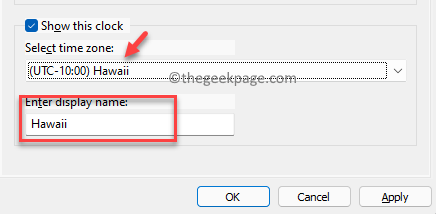
Kui see on tehtud, peaksite nüüd nägema oma kahe erineva linna kahte täiendavat kella Tegumiriba, koos praeguse asukoha vaikeaega.


